一、系统环境
1、JDK1.8
2、Centos7-64位
3、Erlang-OTP 23
4、RabbitMQ-3.8.5
二、安装Erlang
1、erlang和rabbitmq的版本对应关系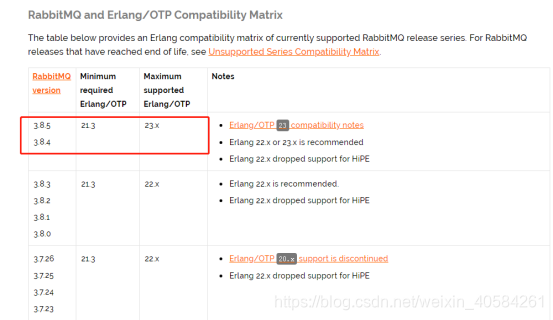
2、通过rpm安装erlang
1)完成erlang的前置条件配置
curl -s https://packagecloud.io/install/repositories/rabbitmq/erlang/script.rpm.sh | sudo bash
2)安装erlang
yum install -y erlang
3)检查erlang的版本号
erl

4)erlang安装完成
三、安装RabbitMQ
1、先导入两个key
rpm --import https://packagecloud.io/rabbitmq/rabbitmq-server/gpgkey
rpm --import https://packagecloud.io/gpg.key
没报错就表示正常。
curl -s https://packagecloud.io/install/repositories/rabbitmq/rabbitmq-server/script.rpm.sh | sudo bash
3、下载RabbitMQ安装包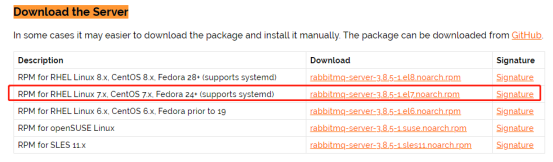
注意看CentOS的版本,6,7,8都有。我这里是7.4。有时候直接点击浏览器下载可能会很慢,可以F12,找到链接,在centos里面去使用wget下载,可能会很快。这里给出Centos7和Centos8的下载链接。
CentOS7:
https://github.com/rabbitmq/rabbitmq-server/releases/download/v3.8.5/rabbitmq-server-3.8.5-1.el7.noarch.rpm
CentOS8:
https://github.com/rabbitmq/rabbitmq-server/releases/download/v3.8.5/rabbitmq-server-3.8.5-1.el8.noarch.rpm
4、下载成功后,上传到服务器,然后使用命名安装。
rpm -ivh rabbitmq-server-3.8.5-1.el7.noarch.rpm

仔细看有一个警告和一个错误。警告是缺少key,而错误是socat,只需要导入key和安装socat即可。
1)导入key
rpm --import https://www.rabbitmq.com/rabbitmq-release-signing-key.asc
2)安装socat
yum -y install epel-release
yum -y install socat
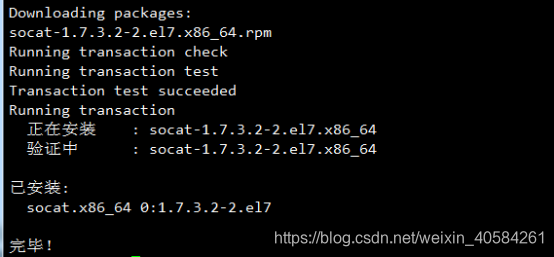
5、再次安装RabbitMQ
rpm -ivh rabbitmq-server-3.8.5-1.el7.noarch.rpm
6、启用管理平台插件,启用插件后,可以可视化管理RabbitMQ。
rabbitmq-plugins enable rabbitmq_management
7、启动RabbitMQ
systemctl start rabbitmq-server
四、访问控制台界面
1、访问地址
http://192.168.10.88:15672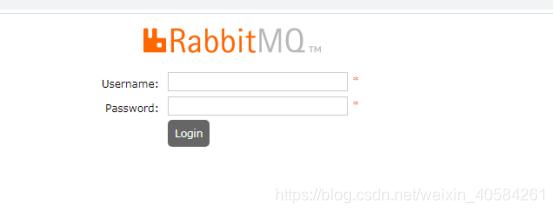
注意:192.168.10.88是安装RabbitMQ的服务器IP地址。如果访问不了,确认是否开启端口5672和15672。开启方法参考:Centos7防火墙常用基本命名
2、用户登录
默认账号密码都是guest,但是如果使用guest登录,会出现报错如下: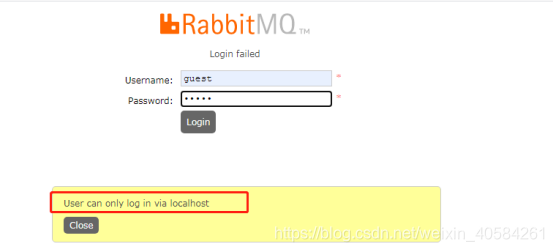
原因是RabbitMQ3.3以后,guest账号只能在本机登录。这里就不去修改相应配置了,而是另外创建其他登录账号。
3、创建用户
创建用户名admin,密码aaaaaa的用户:
rabbitmqctl add_user admin aaaaaa
设置admin为超级管理员
rabbitmqctl set_user_tags admin administrator
授权远程访问(也可以登录后,可视化配置)
rabbitmqctl set_permissions -p / admin "." "." ".*"
创建完成后,重启RabbitMQ
systemctl restart rabbitmq-server
4、登录用户admin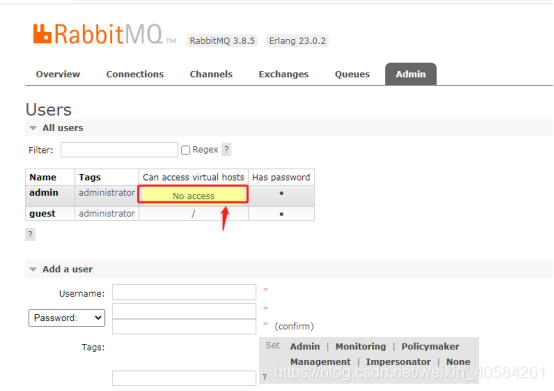
此时看到admin是No access的,需要设置一下。点击name下面的admin,然后再点击Set permission即可。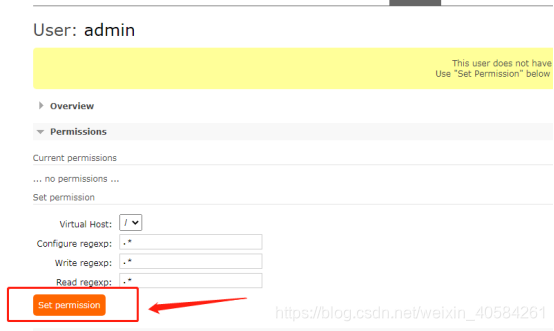
5、RabbitMQ配置完成
到目前为止,RabbitMQ安装配置完成,可是使用IP(192.168.10.88)、用户(admin)、密码(aaaaaa)进行连接使用了。
RabbitMQ安装官网文档:https://www.rabbitmq.com/install-rpm.html
来源:oschina
链接:https://my.oschina.net/u/4390740/blog/4318428